Word行距怎么设置相邻段落不同单倍行间距
摘要:原图:效果图:首先我们应理解什么是网格,点击视图——网格线,这是我们可以看见Word中的网格线由于我们文档的网格线的...
原图:

效果图:

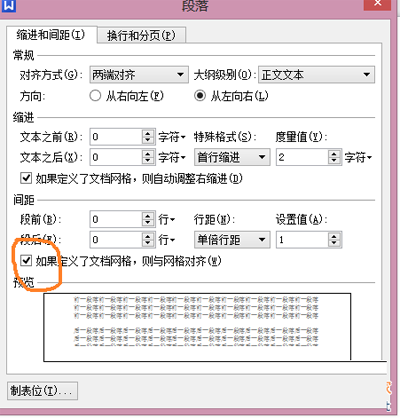
首先我们应理解什么是网格,点击视图——网格线,这是我们可以看见Word中的网格线
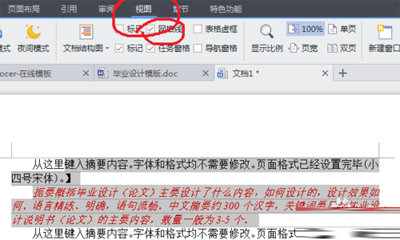
由于我们文档的网格线的不同,从而即使是相同的单倍行距也会出现不同的行距,现在我们需要改正网格线的间距,这样才能保证两个文档有相同的效果。
如下图所示点击,即可修改每页的文字行数。
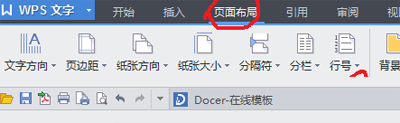
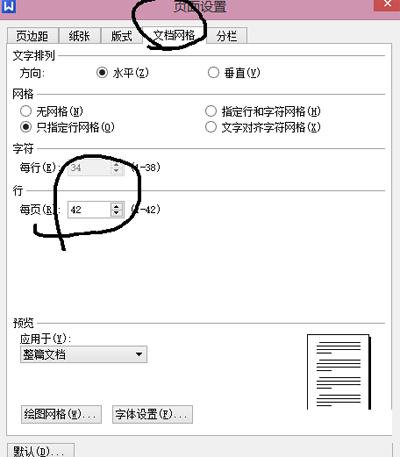
【Word行距怎么设置相邻段落不同单倍行间距】相关文章:
上一篇:
word 2010 段落缩进的设置方法
下一篇:
word最后空白页怎么删除
